כרגע, הפצה של תוכנות ומערכות הפעלה בצורה של ערכת הפצה נמצאת בשימוש נרחב על ידי מפתחים. חשוב מאוד לזכור שכאשר אתה מעדכן תוכניות או מערכת הפעלה, עליך לדעת את גרסאות ההפצות, מכיוון שלעתים קרובות הפער שלהן עלול להוביל לתקלות במערכת ההפעלה.
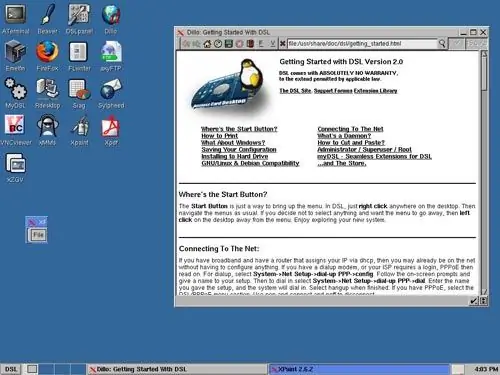
זה הכרחי
- -מחשב אישי;
- מותקן עליו גרסת Windows 7;
- - מקורות / install.wim / 1.xml מסמך.
הוראות
שלב 1
על מנת לברר את הגרסה המקבילה של ערכת ההפצה ל- Windows, המשתמש אינו זקוק לידע נוסף בתחום טכנולוגיית המחשב. זה יהיה מספיק להשתמש באחת מכמה שיטות שיעזרו לך לברר את הגרסה של ערכת ההפצה.
שלב 2
שיטה 1. ניתן להשתמש בקובץ המתאים כדי לקבוע את הגרסה של ערכת ההפצה בה משתמשים. פתח מסמך בשם מקורות / install.wim / 1.xml. לאחר שפעולה זו מושלמת, שימו לב לערכים הבאים: ו-. בין סוגי התגים הללו יצוינו הגרסה וההרכבה של ערכת ההפצה של מערכת ההפעלה Windows 7 שלך. זכור כי התגים לא תמיד ממוקמים בחלקו העליון של מסמך טקסט, לכן עליך להציג את הקובץ כולו עם מֵידָע.
שלב 3
שיטה 2. אם ברשותך תקליטור עם ערכת הפצה, שם עליך לברר את מספרו ואת גרסתו, אך אינך מתקין את מערכת ההפעלה במחשב אישי. העיקר הוא שכל הפעולות מבוצעות בצורה נכונה ונכונה ככל האפשר, על מנת למנוע השלכות שליליות.
שלב 4
יש לעקוב אחר שרשרת פעולות פשוטה:
- פתח את הדיסק עם ערכת ההפצה;
- מצא את הקובץ הנקרא מקורות / ei.cfg. ניתן להסתיר את הקובץ, לכן הציג קבצים מוסתרים באמצעות ההגדרות הפשוטות של מערכת ההפעלה Windows;
- עיין בגרסת ערכת ההפצה שתצוין בה.
שלב 5
אם אינך מצליח להבין את ההגדרות, חפש את קובץ setup.exe שנמצא בתיקיית הבסיס של דיסק ההתקנה. הגרסה והמבנה של ההפצה יוצגו במאפייני קובץ זה. שיטות פשוטות אלו יאפשרו למשתמש לקבוע את גרסת ערכת ההפצה עבור Windows בזמן הקצר ביותר וללא כל בעיה.






